PS公式シールの作り方 - PS公式シール作成チュートリアル
php editor Banana は、基本から高度なテクニックまでを網羅した、最も包括的な PS 公式シール作成チュートリアルを提供します。このチュートリアルでは、PS ソフトウェアを使用して美しい公式シールを作成し、あなたの作品をよりプロフェッショナルで個性的なものにする方法を学びます。初心者であっても、一定の PS 基礎を持ったデザイナーであっても、そこから多くの恩恵を受けることができます。私たちの手順に従って、PS 公式シールを作成するスキルを簡単にマスターし、デザイン レベルを向上させ、より多くの賞賛と評価を獲得してください。
ステップ 1: PS を開き、解像度 500*500 および解像度 72 で新しいドキュメントを作成し、背景色を白に設定します (図を参照)。

ステップ 2: 楕円形ツールを選択し、[Shift Alt キー]を押して完全な円形のパスを描画します (図を参照)。
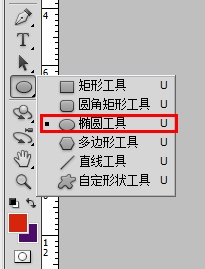

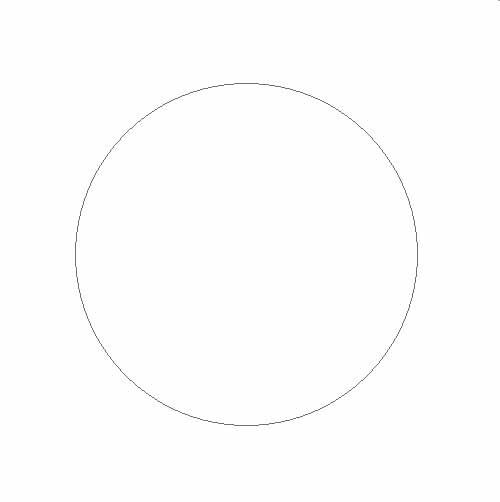
ステップ 3: 新しいレイヤーを作成し、ブラシ ツールのサイズを 8 ピクセル、硬度を 100、前景色を赤に設定します (図を参照)。
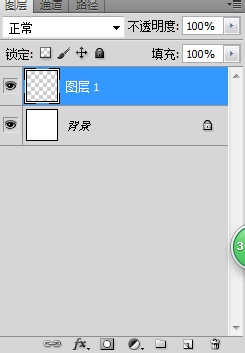
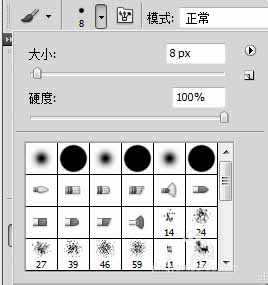
ステップ 4: パス パネルを開き、パス ストロークをクリックして、公式シールの輪郭である赤い正円を取得します (図を参照)。
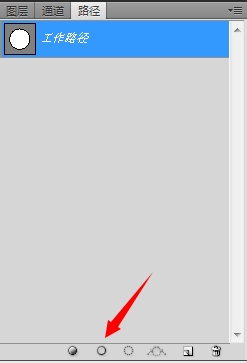
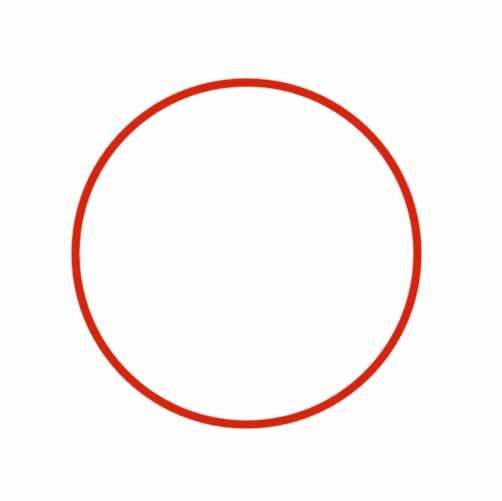
ステップ 5: パスを選択し、[ctrl t キー] を押してパスを適切なサイズに縮小します (図を参照)。
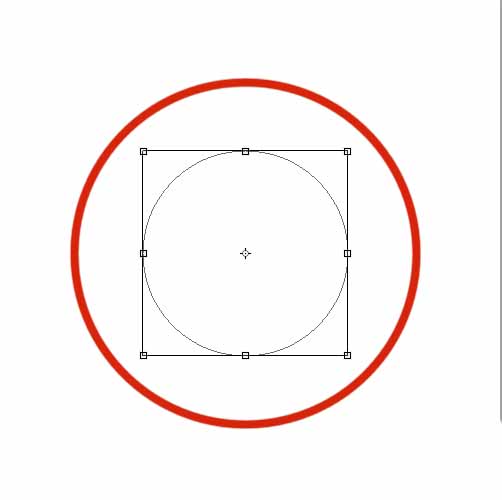
ステップ6: 新しいレイヤーを作成し、テキストツールを使用してパスに沿って公印の名前を書き込みます(図を参照)。
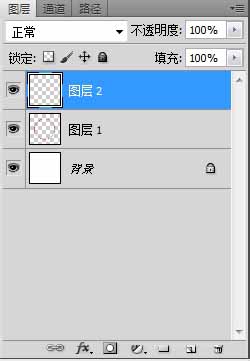

ステップ 7: 新しいレイヤーを作成し、多角形ツールを選択し、辺の数を 5 に設定し、[星] オプションをチェックして、レイヤーの中心に五芒星を描きます (図を参照)。
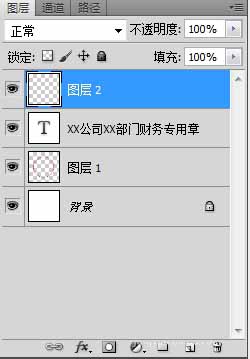


ステップ8:まだらテクスチャ画像をインポートし、レイヤーの最上位レイヤーに配置し、レイヤーモードを[スクリーン]に設定し、画像のサイズとコントラストを調整します(図を参照)。
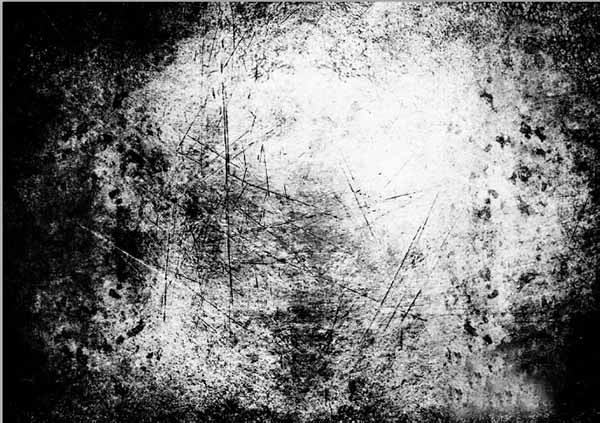
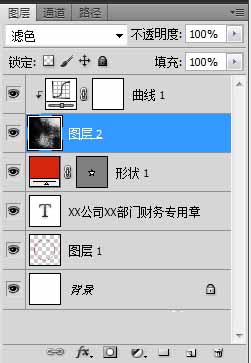
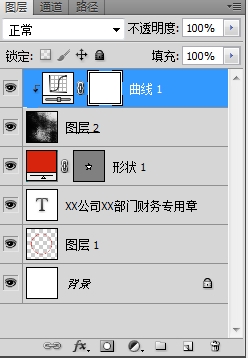
ステップ 9: 最終的な効果は次のとおりです (図を参照)。

以上が編集部がお届けするPS公式シールの作り方の全内容ですので、皆様のお役に立てれば幸いです。
以上がPS公式シールの作り方 - PS公式シール作成チュートリアルの詳細内容です。詳細については、PHP 中国語 Web サイトの他の関連記事を参照してください。

ホットAIツール

Undresser.AI Undress
リアルなヌード写真を作成する AI 搭載アプリ

AI Clothes Remover
写真から衣服を削除するオンライン AI ツール。

Undress AI Tool
脱衣画像を無料で

Clothoff.io
AI衣類リムーバー

Video Face Swap
完全無料の AI 顔交換ツールを使用して、あらゆるビデオの顔を簡単に交換できます。

人気の記事

ホットツール

メモ帳++7.3.1
使いやすく無料のコードエディター

SublimeText3 中国語版
中国語版、とても使いやすい

ゼンドスタジオ 13.0.1
強力な PHP 統合開発環境

ドリームウィーバー CS6
ビジュアル Web 開発ツール

SublimeText3 Mac版
神レベルのコード編集ソフト(SublimeText3)

ホットトピック
 7643
7643
 15
15
 1392
1392
 52
52
 91
91
 11
11
 33
33
 151
151
 ps シリアル番号 cs5 永久無料 2020
Jul 13, 2023 am 10:06 AM
ps シリアル番号 cs5 永久無料 2020
Jul 13, 2023 am 10:06 AM
PS シリアル番号 cs5 永久無料 2020 には次が含まれます: 1. 1330-1384-7388-4265-2355-8589 (中国語); 2. 1330-1409-7892-5799-0412-7680 (中国語); 3. 1330-1616-1993 -8375-9492-6951 (中国語); 4. 1330-1971-2669-5043-0398-7801 (中国語) など
 ps インストールでレジストリ値を書き込めないエラー 160 が発生した場合の対処方法
Mar 22, 2023 pm 02:33 PM
ps インストールでレジストリ値を書き込めないエラー 160 が発生した場合の対処方法
Mar 22, 2023 pm 02:33 PM
ps インストールでレジストリ値を書き込めない場合のエラー 160 の解決策: 1. コンピュータに 2345 ソフトウェアがあるかどうかを確認し、ある場合はソフトウェアをアンインストールします; 2. 「Win+R」を押して「Regedit」と入力して、システム レジストリを開きますをクリックし、「Photoshop.exe」を見つけて Photoshop アイテムを削除します。
 Javaによる正式な契約印の真贋識別の実装:原則から実践まで
Sep 06, 2023 am 10:54 AM
Javaによる正式な契約印の真贋識別の実装:原則から実践まで
Sep 06, 2023 am 10:54 AM
Java で正式な契約書印の真贋識別を実現: 原理から実践まで 要約: 正式な契約書印の真贋識別は、特にデジタル時代において常に重要な課題となっています。 Javaベースの契約印章が有効なソリューションとなる計画です。この記事では、原則から実践までを説明し、Java を使用して正式な契約印の信頼性を識別する方法を詳しく説明し、コード例を示します。はじめに 社会の発展に伴い、契約書は日常生活において重要な役割を果たしており、特に契約書の実印の真正性は重要です。伝統的な契約印章
 psで選択範囲を削除する方法
Aug 07, 2023 pm 01:46 PM
psで選択範囲を削除する方法
Aug 07, 2023 pm 01:46 PM
PS で選択した領域を削除する手順: 1. 編集したい画像を開きます; 2. 適切なツールを使用して選択範囲を作成します; 3. 選択範囲内のコンテンツを削除するには、さまざまな方法を使用できます。 「削除」キー、「修復ブラシ ツール」の使用、「コンテンツに応じた塗りつぶし」の使用、「スタンプ ツール」の使用など; 4. ツールを使用して明らかな痕跡や欠陥を修復し、画像をより自然に見せます; 5 . 編集完了後、メニューバーの「ファイル」→「保存」をクリックして編集結果を保存します。
 PSで線画を抽出する手順の紹介
Apr 01, 2024 pm 12:51 PM
PSで線画を抽出する手順の紹介
Apr 01, 2024 pm 12:51 PM
1. ソフトウェアを開き、下の図に示すようにマテリアルをインポートします。 2. 次に、Ctrl+Shift+U を押して色を削除します。 3. 次に Ctrl+J を押してレイヤーをコピーします。 4. 次に、Ctrl+I を反転して、レイヤーブレンドモードをカラー覆い焼きに設定します。 5. 「フィルタ」-「その他」-「最小」をクリックします。 6. ポップアップ ダイアログ ボックスで、半径を 2 に設定し、[OK] をクリックします。 7. 最後に、抽出された線画が表示されます。
 PowerShell を使用してタスクを自動化する方法
Feb 20, 2024 pm 01:51 PM
PowerShell を使用してタスクを自動化する方法
Feb 20, 2024 pm 01:51 PM
IT 管理者またはテクノロジーの専門家であれば、自動化の重要性を認識している必要があります。特に Windows ユーザーにとって、Microsoft PowerShell は最高の自動化ツールの 1 つです。 Microsoft は、サードパーティのアプリケーションをインストールする必要なく、自動化のニーズに対応するさまざまなツールを提供しています。このガイドでは、PowerShell を活用してタスクを自動化する方法について詳しく説明します。 PowerShell スクリプトとは何ですか? PowerShell の使用経験がある場合は、コマンドを使用してオペレーティング システムを構成したことがあるかもしれません。スクリプトは、.ps1 ファイル内のこれらのコマンドの集合です。 .ps1 ファイルには、基本的な Get-Help など、PowerShell によって実行されるスクリプトが含まれています。
 PS インターフェースのフォントが小さすぎる場合はどうすればよいですか?
Dec 01, 2022 am 11:31 AM
PS インターフェースのフォントが小さすぎる場合はどうすればよいですか?
Dec 01, 2022 am 11:31 AM
PS インターフェイスのフォントが小さすぎるのを修正する方法: 1. PS を開き、PS の上部メニュー バーにある「編集」ボタンをクリックして編集メニューを展開します; 2. 展開された編集メニューで「環境設定」ボタンをクリックし、 3. インターフェイス設定で、ユーザー インターフェイスのフォント サイズを「大」に設定し、UI スケーリングを「200%」に設定して設定を保存し、PS を再起動して有効にします。
 ps ショートカット キーの完全なリスト
Mar 11, 2024 pm 04:31 PM
ps ショートカット キーの完全なリスト
Mar 11, 2024 pm 04:31 PM
1. Ctrl + N: 新しいドキュメントを作成します。 2. Ctrl + O: ファイルを開きます。 3. Ctrl + S: 現在のファイルを保存します。 4. Ctrl + Shift + S: 名前を付けて保存します。 5. Ctrl + W: 現在のドキュメントを閉じます。 6. Ctrl + Q: Photoshop を終了します。 7. Ctrl + Z: 元に戻します。 8. Ctrl + Y: やり直し。 9. Ctrl + X: 選択したコンテンツを切り取ります。 10. Ctrl + C: 選択したコンテンツをコピーします。




